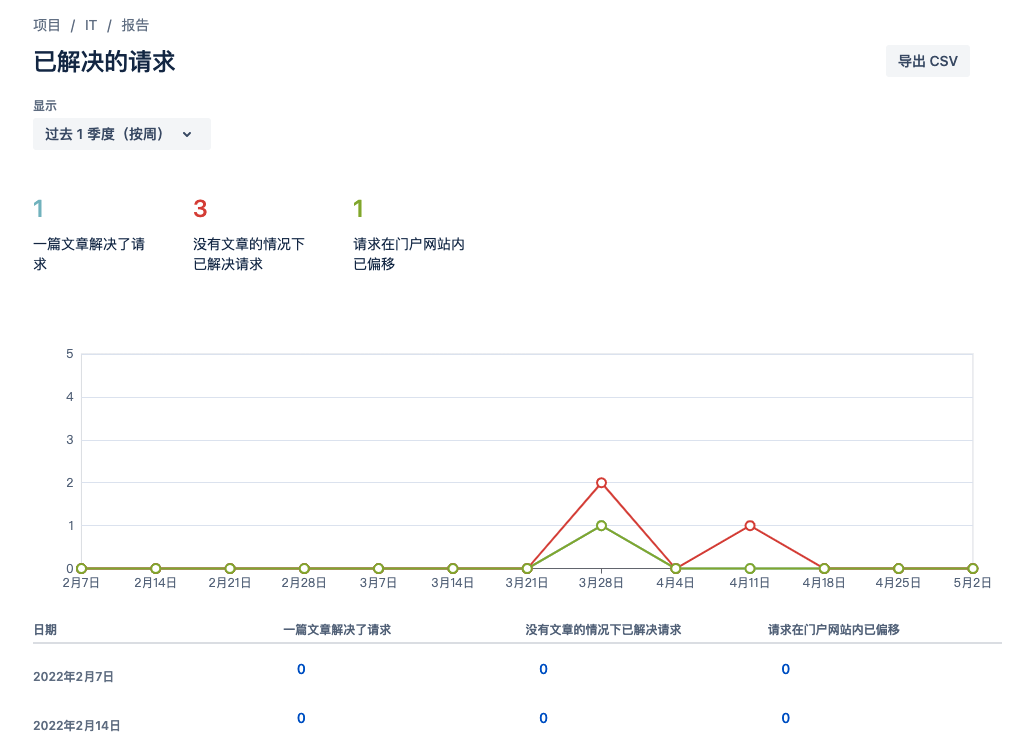设置Confluence知识库
Jira Service Management利用 Confluence 的强大功能为您的团队无缝创建和管理知识。它通过将 Confluence 的丰富编辑功能直接引入您的服务项目的知识库来实现这一点。
要在Jira Service Management中设置您的知识库,您至少需要在有一个可用的Confluence 。
如果已经链接了Confluence空间,这些 Confluence 空间中的所有草稿和已发布页面都将出现在您的服务项目中。
如果还没有链接 Confluence 空间,则需要手动添加它。要将 Confluence 从您的服务项目添加到您的站点,请从项目侧边栏导航转到知识库并按照说明进行操作。这将确保知识管理所需的所有 Confluence 功能都可以直接在Jira Service Management中使用
链接Confluence空间作为知识库
您可以将一个或多个空间从您的 Confluence 云或服务器站点链接到一个服务项目。
在你开始之前:
从 Confluence 云站点链接空间时,请确保 Confluence 站点和Jira Service Management站点具有相同的域名。
确保您或您所属的 Confluence 组拥有该空间的查看权限。如果您是 Confluence 管理员,您可以通过导航到您的 Confluence 空间并选择 空间设置 > 权限来检查这一点。
要创建新空间,您需要全局Confluence 管理员和Confluence 中的创建空间权限。要管理这些权限,请转到您的 Confluence 全局权限。
要从 Confluence 服务器站点链接空间,您需要使用应用程序链接将服务器站点链接到Jira Service Management 。
要将 Confluence 站点中的一个或多个空间链接到您的服务项目:
从您的服务项目中,转到项目设置>知识库。
选择链接空间。
选择您选择的 Confluence 站点。
选择要链接到服务项目的空间。
选择链接。
您还可以直接从您的服务项目创建一个空间并将其链接到您的知识库。为此:
从您的服务项目中,转到项目设置>知识库。
选择创建空间。
选择要在其中创建空间的 Confluence 站点。
为您的空间选择一个名称和密钥。
选择创建。
您一次只能将来自单个 Confluence 站点的空间链接到服务项目。要从其他站点创建和链接空间,您需要从当前 Confluence 站点取消链接到您的知识库的空间
取消知识库空间与服务项目的链接
要从您的服务项目中取消链接空间:
从您的服务项目中,转到项目设置>知识库。
从链接空间列表中找到空间,然后选择Unlink。
选择确认以完成更改。
您还可以选择多个空间并一次将它们与您的服务项目取消链接。为此,请选择要取消链接的所有空间,然后选择表格上方的取消链接按钮。
取消链接空间只会将它们从您的服务项目中删除。这些空间在 Confluence 中仍然可用。
管理查看编辑知识库的权限
每个知识库空间都有自己的一组权限,这些权限决定了人们在该空间中可以做什么。
当您将知识库空间从 Confluence 站点链接到您的服务项目时,您将能够直接从您的知识库设置中管理其中一些权限。
知识库权限
要管理谁可以查看和编辑链接空间中的文章,请转到您的服务项目并选择项目设置 > 知识库。您将看到所有链接空间的列表以及每个空间的相应权限。
只有管理员可以设置和管理知识库权限。您的链接空间的高级权限只能在 Confluence 中进行管理。要查看和管理 Confluence 中空间的权限,请选择将鼠标悬停在相应行上时出现的设置按钮。
更改谁可以查看文章
要更改谁可以查看空间中的文章:
从您的服务项目中,转到项目设置() >知识库。.
选择您选择的链接空间旁边的谁可以查看下拉列表。
选择给定选项之一。
要在一个操作中更改多个空间,请通过选中空间名称旁边的框来选择相关空间,转到表格上方的谁可以查看按钮并从给定选项中进行选择。
这些选项包括:
任何人:如果您想确保此空间中的文章对您的帮助中心的所有人开放,即使是未登录的人,请选择此选项。这些文章也可以通过搜索引擎找到。此选项仅在其知识库由付费 Confluence 计划(标准或更高版本)提供支持的站点上可见。如果您的管理员对您的门户的访问受到限制,您也可能看不到此选项
所有登录用户:如果您希望此空间中的文章仅对登录到您的服务项目或帮助中心的用户可见,请选择此选项。您的团队将能够在您的服务项目和帮助中心中查看这些文章。您登录的客户将能够在帮助中心查看它们。所有活跃的 Atlassian 帐户用户也可以看到这些文章。但是,他们只能在 Confluence 中查看这些文章。
仅限 Confluence 用户:如果您想将访问此空间中的文章的权限限制为有权访问此空间的许可 Confluence 用户,请选择此选项。
在某些情况下,您可能会发现您的某些空间已经设置了查看权限并且您无法更改。这很可能是因为 Confluence 中的全局权限与知识库权限发生冲突或覆盖了知识库权限。
如果您是空间管理员,您可以通过转到 Confluence 空间设置并根据需要打开或关闭匿名访问下的查看权限来解决此冲突。
更改谁可以撰写和编辑文章
要更改谁可以在空间中创建和编辑文章:
从您的服务项目中,转到项目设置() >知识库。.
选择您选择的链接空间旁边的谁可以编辑下拉菜单。
选择给定选项之一。
这些选项包括:
服务项目用户:如果您希望团队中的代理和管理员能够从Jira Service Management在此空间中创建和编辑文章,请选择此选项。
仅限 Confluence 用户:如果您想将此空间中的文章的编辑权限限制为团队中有权访问此空间的许可 Confluence 用户,请选择此选项。如果你想从 Confluence 管理更精细的空间权限,这个选项是最好的。例如,您可以在空间设置中将编辑权限限制为特定用户或用户组。请注意,高级权限仅在付费的 Confluence 计划中可用
在Request Form设置文章建议
当客户在Customer Portal中提出Request请求时,可以建议可能有用的文章。这使您的客户无需搜索即可更轻松地找到所需的答案。
为确保这些建议与您的客户相关,您还可以使用标签来限制显示的文章。
要为某些请求表设置文章建议:
从您的服务项目中,转到项目设置>知识库。
在控制文章建议下,打开允许建议?在您要为其推荐文章的请求表旁边。
或者,您可以在“仅显示带有标签的文章”下添加标签, 以使这些建议更智能。为了让撰写文章的代理更容易记住要使用的标签,我们建议使用类似于请求表的标签。
设置完成后,当您的客户在提出请求时在“摘要”字段中键入内容时,建议的文章将显示出来。
查看知识库的数据统计
您的团队可以使用知识库文章报告来查看文章被共享、查看和投票为有用的频率。要从您的服务项目中查看您的文章的性能,请转到报告。
有两个默认报告提供有关知识库文章执行情况的信息。这包括Requests deflected和Requests resolved。
Requests deflected
此报告显示客户发现您的知识库文章有帮助的频率。这包括门户中转移的请求数量和门户中的文章查看数量。当客户提出请求并开始在“摘要”字段中写入时,会根据文章中指定的标签向他们建议知识库文章。如果客户在提出请求时选择了一篇文章并将其投票为有帮助,则将其视为在门户中被转移的请求。
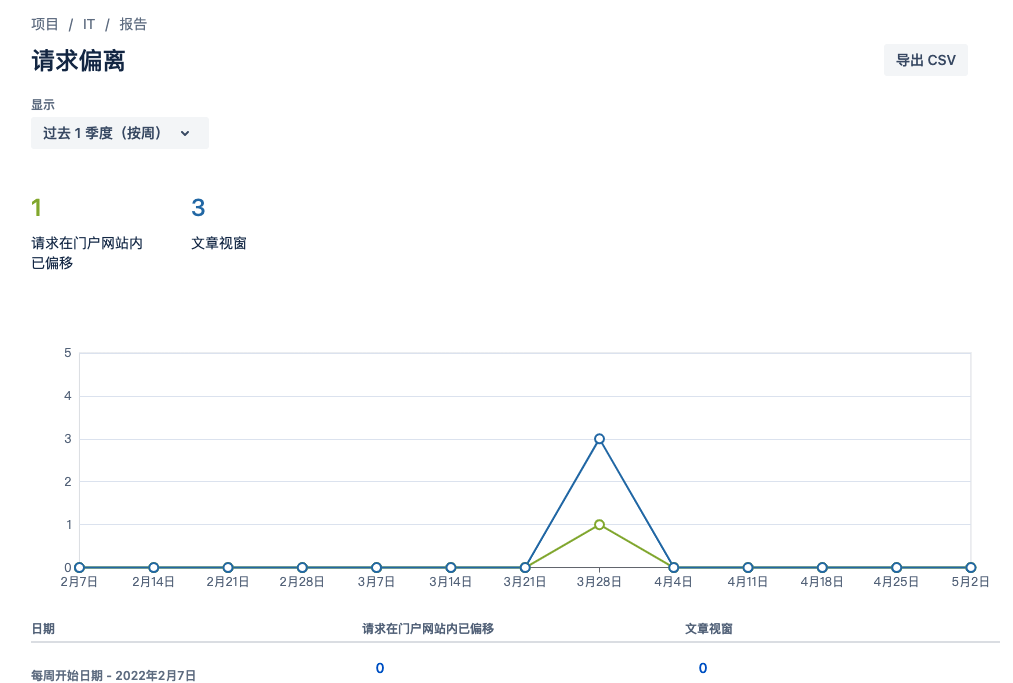
Requests resolved
此报告显示有多少请求已通过文章解决,没有文章,以及哪些请求在门户中被转移。如果已解决的请求在其评论中有一个或多个指向知识库文章的链接,则将其视为通过文章解决的请求。如果没有使用文章链接来回答请求,则将其视为在没有文章的情况下解决的请求。